PS为风景图片添加逼真的云雾特效的教程
- 2023-07-02 00:38:42
- 来源/作者:互联网/佚名
- 己被围观次
原图 效果 步骤: 1、打开图片观察,图片有些发灰,复制一层,混合模式叠加,不透明度75% 2、在上面新建两个 图层 ,按SHIFT+D,将前景色和 背景 色设为默认的黑白,分别对新建的两个 图层 使用“云彩” 滤镜 (新建两层是为了增强云彩效果); 3、将这两个新建 图层 合
4、为了方便后期操作,先做出两个选区并储存选区

5、在图层蒙板上操作,选用“粗边圆形钢笔”画笔,前景色为白色,根据情况适当调整画笔的不透明度、大小、硬度,
在需要有云彩的地方涂抹。对一些云雾较浓的地方,可以再新建一层,使用白色画笔直接在图层上涂抹。
在需要区分远景和近景的地方,调用刚刚做的选区进行精细涂抹,以突出云彩的层次感

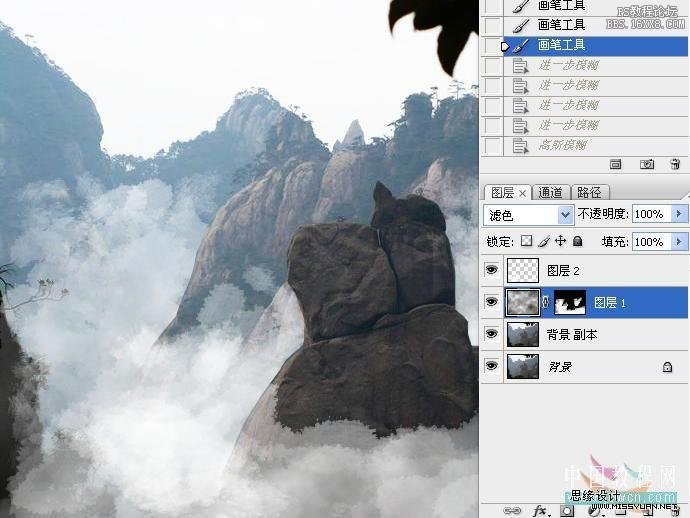
6、对两个云彩图层使用滤镜高斯模糊,模糊半径根据实际而定

最终效果!

*PSjia.COM 倾力出品,转载请注明来自PS家园网(www.psjia.com)
标签(TAG) 元素效果
下一篇:ps利用图层样式简单制作光龙








